Nástrojů pro vyváření instalačních průvodců najdete na internetu celou řadu. Ať už programujete v Delphi nebo Visual Studiu či jiných prostředích pro vývoj desktopových aplikací, jistě jste se s nějakým instalátorem už setkali.
Já jsem nedávno oprášil své zkušenosti s programem Inno Setup. Na rozdíl od jiných zdarma dostupných instalátorů působil již v době před deseti lety profesionálním dojmem. Na mysli mám podobu vytvořeného instalačního balíčku. S pomocí Inno Setup vytvoříte klasický instalátor fungující v průvodcovském režimu, s možnostmi vytvářet zástupce, odinstalaci, kopírovat data do různých složek v počítači, a to s automatickou detekcí platformy a operačního systému (typicky jde o složky Program Files vs Program Files (x86) a podobně).
Jak funguje Inno Setup?
Uživatelské prostředí Inno Setup, ve kterém si vytváříte svůj instalátor, je v podstatě speciální editor, ve kterém píšete skript pro vytvoření instalačního programu. Inno Setup jej následně zpracuje a jeho výstupem je spustitelný soubor exe obsahující všechna potřebná data pro instalaci zvolených souborů.
Začnete tedy s tím, že prostřednictvím skriptu Inno Setup sdělíte, jaká data chcete vložit do svého instalátoru. Zadáváte cesty v rámci disku počítače. Pro tato data také specifikujete cílové umístění na počítači, kde budou instalována. Podle potřeby můžete přidat instrukci pro vytvoření zástupce na ploše, v nabídce Start a v ovládacím panelu Windows pro odebírání programů z počítače.
Inno Setup nabízí i pokročilejší možnosti. V průvodci instalací dovede zobrazovat vámi definovaný text dodaný jako zdroj v samostatném textovém souboru. Můžete tak doplnit licenční ujednání, instrukce k použití programu a podobně. Vzhled instalátoru můžete změnit také tím, že do něj vložíte vlastní obrázek.
Před i po instalaci je možné provést různé akce, jako například spuštění nějakého skriptu, který jste do počítače v rámci instalace nakopírovali. Inno Setup dovede čekat na jeho ukončení a poté jej třeba rovnou smazat.
Co mi přijde nejzajímavější, je možnost použití nahrazovacích řetězců ve specifikacích cest k souborům nebo ikonkám. Určitě víte, že v 32bitových a 64bitových verzích Windows se liší cesta ke složce Program Files. Stejně tak lze v rámci systému cestu k této složce úplně změnit. Inno Setup si s tím dovede poradit, příslušnou složku v počítači správně detekuje a vytvořený instalátor tedy kopíruje data do správného umístění.
Zvládne i méně používané cesty, jako například ke složce s aplikačními daty (AppData). Příkladů bych našel celou řadu.
Jakmile máte skript popisující, co má instalátor dělat, můžete spustit kompilaci, během které dojde ke komprimaci všech dat a sbalení do podoby výsledného exe souboru s instalátorem. Ten můžete rovnou spustit nebo ladit a sledovat, zda funguje, jak jste zamýšleli.
Tip: Přečtěte si také článek Jak začít s vývojem pro Windows bez koruny v kapse.
Instalátor si můžete i naklikat
Psaní skriptů pro vytvoření instalačního programu vám sice dá velkou flexibilitu, ale vyžaduje nějaký čas na jejich naučení se. Pokud jej nemáte, sáhněte po některém z řady zdarma dostupných grafických prostředí pro tvorbu skriptů pro Inno Setup. Fungují podobně. V průvodci si naklikáte základní funkcionalitu budoucího instalátoru, poté se přepínáte po jednotlivých částech instalace a upřesňujete jejich chování.
U většiny grafických nadstaveb pro Inno Setup máte i možnost přímé editace instalačního skriptu. Inno Setup jako takový je potřeba mít na počítači instalován též, ale spouštět samostatně jej nemusíte. Zařídí to grafická nadstavba.
Pro rychlé vytvoření instalačního programu na bázi Inno Setup doporučuji vyzkoušet program InnoIDE nebo ISTool. Vytvořené instalační skripty můžete samozřejmě uložit a následně otevřít přímo v Inno Setup samotném.
Na závěr jen malá poznámka - vytvořené instalační programy jsou samozřejmě plně počeštěny.
Tvůrce webů z Brna se specializací na Drupal, WordPress a Symfony. Acquia Certified Developer & Site Builder. Autor několika knih o Drupalu.
Web Development Director v Lesensky.cz. Ve volných chvílích podnikám výlety na souši i po vodě. Více se dozvíte na polzer.cz a mém LinkedIn profilu.
Podobné články
Komentáře k článku
No, článek je starý řadu let, takže už jsou věci možná jinak...
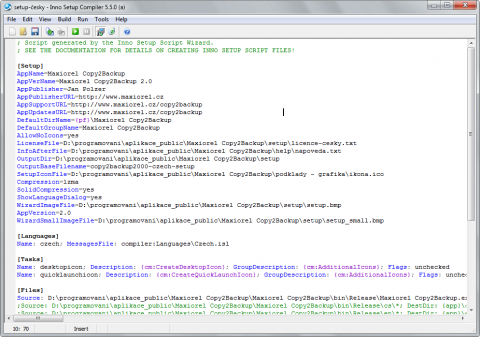
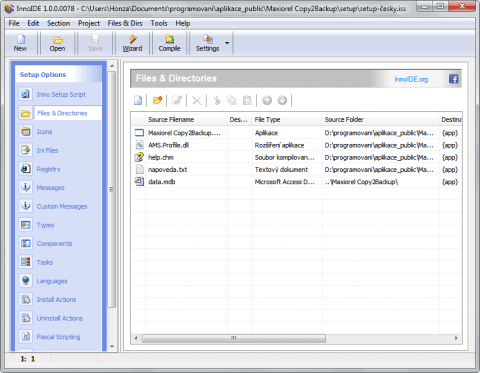


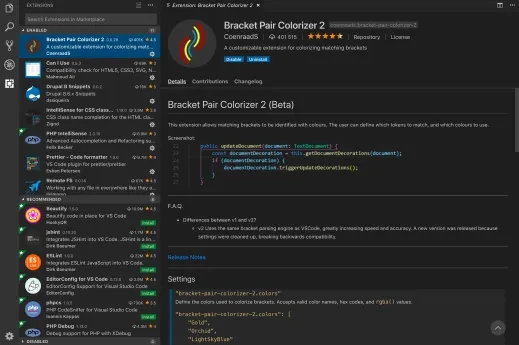
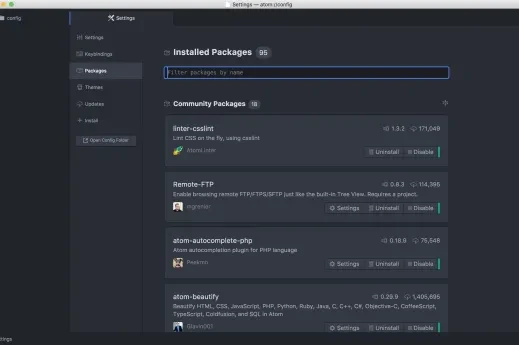
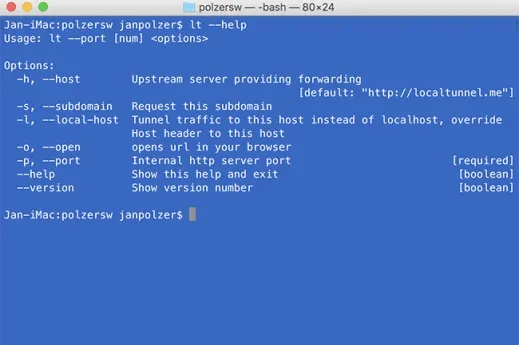



Na závěr jen malá poznámka - vytvořené instalační programy jsou samozřejmě plně počeštěny.
Proboha a jak ???!!!! I když tam nastavím češtinu leze z toho "velkome instaťyjon....."